1、例如我们现在给B2单元格添加超链接信息。

2、选中B2单元格,然后单击“插入”选项卡中的“超链接”。

3、打开“插入超链接”对话框,例如我选择“本文档中的位置”选项,键入单元格引用或“或在此文档中选择一个位置”选择一个位置,这里选择“Sheet1”。
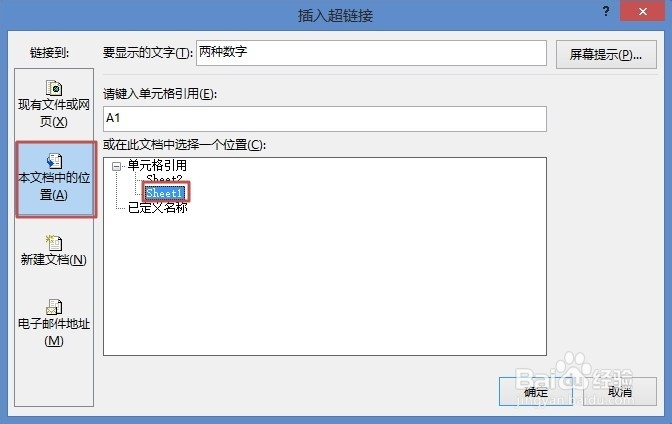
4、单击“屏幕提示”按钮。

5、打开“设置超链接屏幕提示”对话框,在“屏璨蜀锉鲦幕提示文字”文本框中输入提示信息,如:“阿拉伯数字和罗马文本式数字”,然后单击”确定“。

6、返回“插入超链接”对话框,单击“确定”。
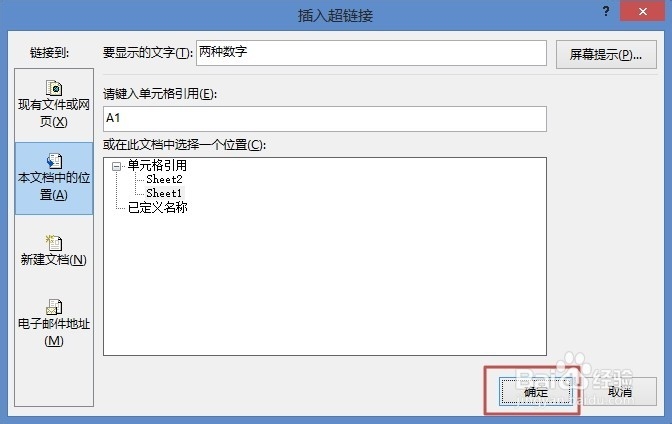
7、现在看看效果吧,发现鼠标光标指向设置超链接的单元格,会出现提示信息。当然,设置超链接的文本颜色也发生了变化。
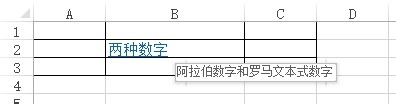
8、单击超链接的单元格,则会跳转到目的地,如下图所示。

